Як виправити У вас немає дозволу на збереження в цьому місці в Windows

Коли Windows відображає помилку «У вас немає дозволу на збереження в цьому місці», це не дозволить вам зберегти файли в потрібні папки.

Відповідно до Словника американської спадщини, прив'язка - це термін, який використовується для позначення мотузки, яка утримує тварину в межах певного радіусу. У контексті мобільних технологій підключення мобільного телефону до ноутбука за допомогою USB-кабелю називається тетерінгом. Модем можна здійснювати за допомогою різних засобів, таких як WiFi, Bluetooth або USB. Модем зазвичай дає змогу спільно використовувати Інтернет-з’єднання одного пристрою з іншим. Усі сучасні операційні системи мобільних телефонів мають можливість спільного доступу до Інтернету. Windows, Android і iOS мають вбудовані функції для підключення через USB, Bluetooth і WiFi. Якщо підключення до Інтернету здійснюється через Wi-Fi, воно також називається мобільною точкою доступу.

Модем — це підключення телефону до комп’ютера за допомогою USB-кабелю, який виконує роль USB-модему .

Точка доступу — це акт створення мережі WiFi, у якій телефон діє як модем/маршрутизатор.
Розрізняйте модем і точку доступу
У модемі часто використовується NAT (трансляція мережевих адрес) для спільного використання Інтернету. У цьому випадку загальнодоступну IP-адресу має лише пристрій, підключений до Інтернету (пристрій, який спільно використовує підключення до Інтернету ) . Інші пристрої, з’єднані за допомогою модема, мають приватні IP-адреси , а техніка, яка називається NAT, використовується для ідентифікації різних пристроїв з огляду на одну публічну IP-адресу.
Мобільні точки доступу, які пропонують різні постачальники телекомунікаційних послуг, містять адаптер або пристрій, який дозволяє користувачам комп’ютерів підключатися до Інтернету з будь-якого місця. Мобільні точки доступу рекламуються як альтернатива звичайному методу входу в локальну мережу або іншу бездротову мережу з ПК. Хоча мобільні точки доступу можна використовувати для багатьох типів пристроїв, їх часто поєднують із ноутбуками, оскільки ноутбуки є гібридними пристроями, їх можна носити з собою у багатьох місцях, але вони часто мають вбудований мобільний Wi-Fi.
Сьогодні, крім апаратного забезпечення, існує також багато програмного забезпечення для передавачів Wi-Fi . Наприклад, Connectify Virtual Router або подібні інструменти, вбудовані в операційну систему, дозволяють обмінюватися Інтернетом, перетворюючи модуль WiFi на ноутбуці чи мобільному телефоні на віртуальну точку доступу.

Ще одна різниця між прив’язкою та точкою доступу полягає в моделях надання. Більшість телекомунікаційних операторів, які пропонують мобільні точки доступу, продають блоки або адаптери за фіксованою ціною та пропонують послуги мобільних точок доступу за щомісячну плату. Завдяки режиму модема для підключення портативного бездротового пристрою до ноутбука без щомісячної плати потрібні лише прості кабельні роз’єми. Однак мобільні точки доступу все ще залишаються популярним вибором через зручність.
Розглядаючи можливість використання однієї з цих послуг, також слід враховувати можливі витрати. Якщо для доступу до Інтернету використовується модем, користувачам, можливо, доведеться платити за кожен кБ даних, переданих через мобільну мережу. Якщо ви регулярно користуєтеся Інтернетом, ця сума може бути дуже великою. Для порівняння, з традиційною точкою доступу користувачі можуть користуватися Інтернетом як завгодно, не турбуючись про обсяг даних, до якого вони мають доступ. Власник хот-споту щомісяця сплачуватиме послугу Інтернет-провайдеру.
Як правило, мобільна точка доступу не передбачає контракту чи плати. Ви платите за те, що використовуєте, тому користувачі платять лише за використані ними дані та поповнюють дані, коли це необхідно. Перевізники з найкращим покриттям і швидкістю часто є найдорожчими та можуть потребувати контрактів. Вибираючи провайдерів, які пропонують найкращі ціни, користувачам іноді доводиться шукати компроміс між покриттям і швидкістю.
Точки доступу Wi-Fi є як у громадських, так і в приватних місцях. Сьогодні в багатьох громадських місцях по всьому світу, таких як аеропорти, магазини, ресторани, готелі, лікарні, бібліотеки, громадські телефонні будки, вокзали, школи та університети, є точки доступу. Багато точок доступу пропонують безкоштовний доступ до Інтернету, інші вимагають плату. Точку доступу можна налаштувати вдома, підключивши бездротовий маршрутизатор до Інтернету через ADSL або 3G. Це найпоширеніший спосіб, який сьогодні використовується для спільного доступу до домашнього Інтернет-з’єднання на різних пристроях.
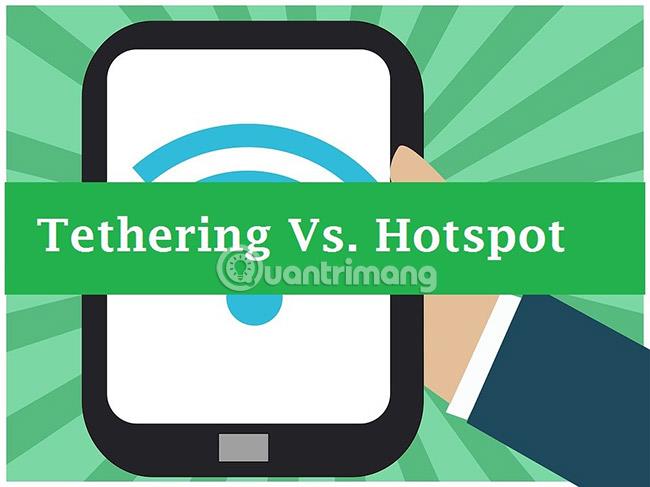
Мобільна точка доступу має багато переваг перед модемом.
Коли Windows відображає помилку «У вас немає дозволу на збереження в цьому місці», це не дозволить вам зберегти файли в потрібні папки.
Сервер Syslog є важливою частиною арсеналу ІТ-адміністратора, особливо коли мова йде про централізоване керування журналами подій.
Помилка 524: Виник тайм-аут – це специфічний для Cloudflare код статусу HTTP, який вказує на те, що з’єднання із сервером закрито через тайм-аут.
Код помилки 0x80070570 є поширеним повідомленням про помилку на комп’ютерах, ноутбуках і планшетах під керуванням операційної системи Windows 10. Однак він також з’являється на комп’ютерах під керуванням Windows 8.1, Windows 8, Windows 7 або раніших версій.
Помилка «синій екран смерті» BSOD PAGE_FAULT_IN_NONPAGED_AREA або STOP 0x00000050 — це помилка, яка часто виникає після встановлення драйвера апаратного пристрою або після встановлення чи оновлення нового програмного забезпечення. У деяких випадках причиною помилки є пошкоджений розділ NTFS.
Внутрішня помилка відеопланувальника також є смертельною помилкою синього екрана, ця помилка часто виникає в Windows 10 і Windows 8.1. Ця стаття покаже вам кілька способів виправлення цієї помилки.
Щоб пришвидшити завантаження Windows 10 і скоротити час завантаження, нижче наведено кроки, які потрібно виконати, щоб видалити Epic із автозавантаження Windows і запобігти запуску Epic Launcher з Windows 10.
Не слід зберігати файли на робочому столі. Існують кращі способи зберігання комп’ютерних файлів і підтримки порядку на робочому столі. Наступна стаття покаже вам ефективніші місця для збереження файлів у Windows 10.
Якою б не була причина, інколи вам доведеться налаштувати яскравість екрана відповідно до різних умов освітлення та цілей. Якщо вам потрібно спостерігати за деталями зображення або дивитися фільм, вам потрібно збільшити яскравість. І навпаки, ви також можете зменшити яскравість, щоб захистити батарею ноутбука.
Ваш комп’ютер випадково прокидається та з’являється вікно з написом «Перевірка оновлень»? Зазвичай це пов'язано з програмою MoUSOCoreWorker.exe - завданням Microsoft, яке допомагає координувати установку оновлень Windows.








